
Wenn es darum geht, einen PC zu formatieren oder ein Betriebssystem von Grund auf zu installieren, wird häufig ein auf einem USB-Laufwerk gemountetes ISO-Image verwendet, um den PC zu starten und den Installationsvorgang zu starten. Wenn Sie jedoch verschiedene Betriebssysteme installieren müssen, müssen Sie den Vorgang normalerweise wiederholen oder separate USB-Laufwerke verwenden. Aber was wäre, wenn wir Ihnen sagen würden, dass Sie ein einziges USB-Laufwerk haben können, auf dem mehrere Betriebssysteme gespeichert werden können, sodass Sie jedes Mal auswählen können, welches Sie installieren möchten? In diesem Artikel zeigen wir Ihnen, wie Sie dies erreichen.
Ob es Windows 10, Windows 11 oder eine Vielzahl von Linux Distributionen können Sie alle auf einem einzigen USB-Flash-Laufwerk speichern, sofern Sie über genügend freien Speicherplatz zum Kopieren der ISO-Dateien verfügen. Der Vorgang ist überraschend einfach, und der Schlüssel besteht darin, das unten besprochene Tool zu verwenden, um ein Boot-Menü zu erstellen, mit dem Sie bei jedem Booten das gewünschte ISO-Image auswählen können.
Zunächst müssen Sie das USB-Laufwerk vorbereiten, indem Sie die ISO-Dateien der Betriebssysteme kopieren, die Sie zur Verfügung haben möchten. Dies kann zunächst einige Zeit in Anspruch nehmen, erspart Ihnen aber die Notwendigkeit, den gesamten Vorgang jedes Mal wiederholen zu müssen, wenn Sie auf ein anderes Betriebssystem wechseln möchten. Letztendlich wird Ihnen dieser Ansatz auf lange Sicht eine erhebliche Zeitersparnis bringen.
USB-Stick mit allen Betriebssystemen ist möglich
Der erste Schritt besteht darin, die ISO-Dateien der gewünschten Betriebssysteme zusammenzustellen, die Sie einbinden möchten. Dieser Vorgang ist relativ einfach. Für Linux-Distributionen können Sie deren offizielle Websites besuchen, z Ubuntu, eine der beliebtesten, um die ISO-Datei herunterzuladen. Im Fall von Windows, Microsoft bietet die Windows-ISO 11 kostenlos auf seiner Website. Wenn Sie die ISO-Datei für Windows 10 benötigen und diese noch nicht haben, können Sie sie über Microsoft erhalten Medienerstellungs Tool, obwohl es im Vergleich zum direkten Download von der Website möglicherweise etwas komplexer ist.
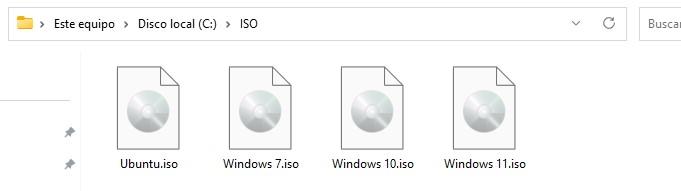
Um ein USB-Laufwerk mit mehreren Betriebssystemen zu erstellen, benötigen Sie ein Tool namens Ventoy kostenlos heruntergeladen. Besuchen Sie den bereitgestellten Link und wählen Sie die mit Ihrem Betriebssystem kompatible Version aus. Extrahieren Sie nach dem Herunterladen den Inhalt der ZIP-Datei in ein Verzeichnis Ihrer Wahl auf Ihrem Computer.
Als nächstes stecken Sie das USB-Laufwerk, das Sie zum Speichern der Betriebssysteme verwenden möchten, in Ihren PC ein. Führen Sie die Datei Ventoy2Disk.exe aus, ein tragbares Tool, das keine Installation erfordert. Es erscheint ein Fenster und Sie müssen das USB-Laufwerk aus dem Dropdown-Menü „Gerät“ oben auswählen. Klicken Sie dann auf die Schaltfläche „Installieren“, um mit dem Installationsvorgang fortzufahren.
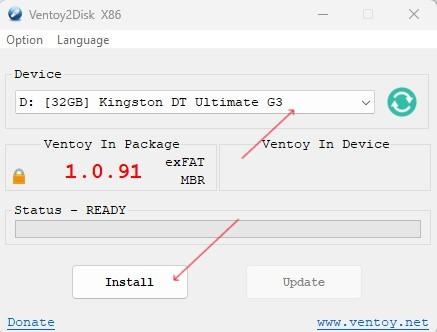
Während des Vorgangs erscheint eine Warnung, die Sie darüber informiert, dass die vorhandenen Daten auf dem USB-Laufwerk gelöscht werden. Berücksichtigen Sie dies, bevor Sie fortfahren. Klicken Sie auf „Ja“, um die Erstellung des bootfähigen Laufwerks zu bestätigen und zu starten. Sobald der Vorgang abgeschlossen ist, erhält das USB-Laufwerk den Namen „Ventoy“. Sie können nun die ISO-Dateien der gewünschten Betriebssysteme in das Stammverzeichnis des USB-Laufwerks kopieren.
Wenn alles eingerichtet ist, schließen Sie das USB-Laufwerk an Ihren PC an und starten Sie ihn. Stellen Sie sicher, dass Sie die BIOS-Einstellungen so eingestellt haben, dass das Booten von USB erfolgt. Beim Hochfahren des PCs erscheint das Ventoy-Menü, in dem Sie das Betriebssystem auswählen können, das Sie auf Ihrem PC installieren oder ausführen möchten. Wählen Sie die gewünschte Option und der Installationsvorgang für das ausgewählte Betriebssystem beginnt.
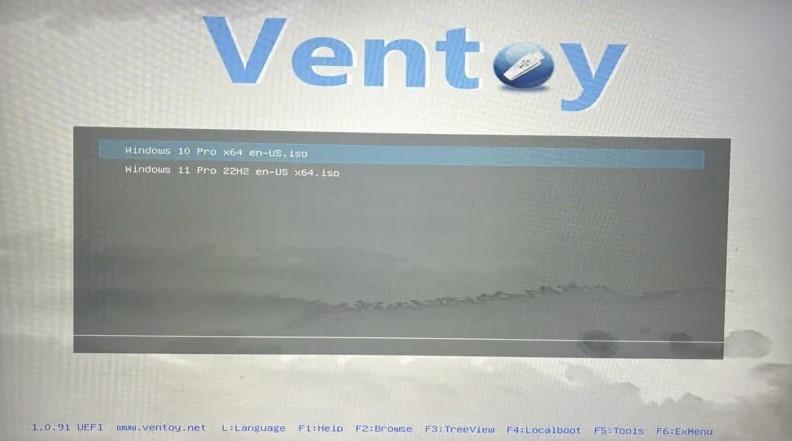
Ist es nicht einfach? Laden Sie einfach Ventoy herunter, bereiten Sie damit ein USB-Laufwerk vor und kopieren Sie die ISOs der Betriebssysteme auf das USB-Laufwerk. Das ist alles, was Sie brauchen, um es zu verwenden.